Siri es el asistente de voz de Apple. Un asistente que ha ido evolucionando con el paso de los años hasta convertirse en una herramienta fundamental en nuestros iPhone, iPad y demás dispositivos de la manzana. Siri nos permite interactuar con nuestros dispositivos de manera eficiente, rápida y natural, utilizando únicamente nuestra voz.
Qué es Siri
Siri es un asistente virtual basado en inteligencia artificial, diseñado para ayudarnos a realizar tareas, buscar información y responder preguntas de manera rápida y sencilla, mediante comandos de voz.
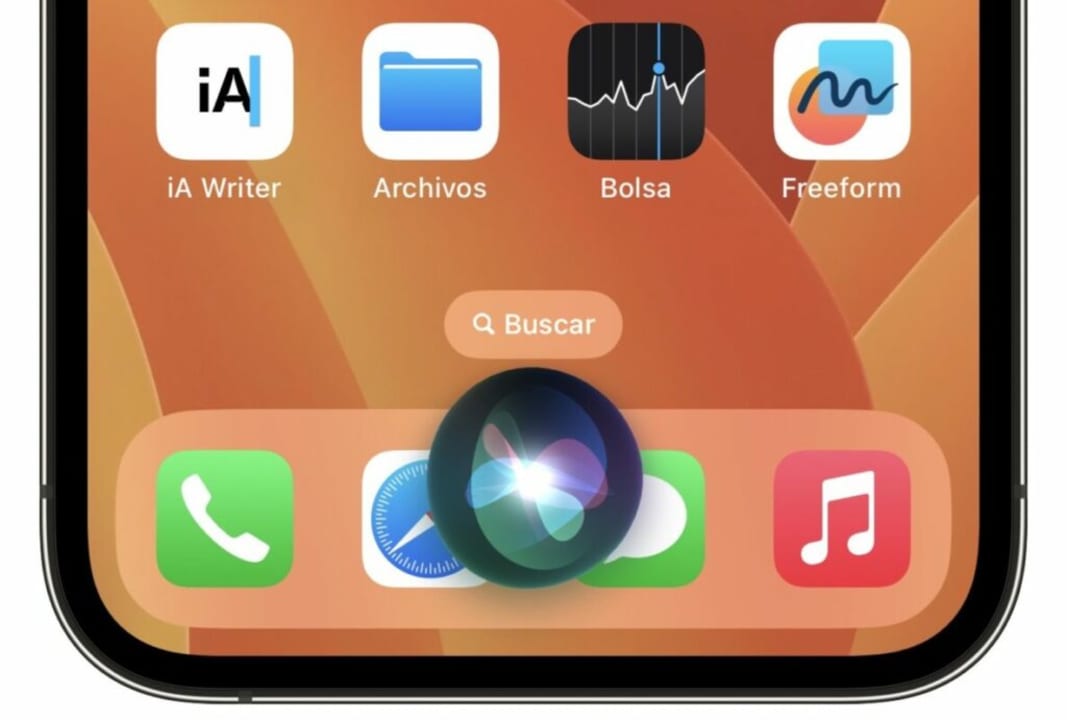
A través de Siri podemos hacer casi cualquier cosa, como hacer llamadas, enviar mensajes de texto, configurar recordatorios y alarmas, responder preguntas generales, reservar mesa en un restaurante, pedir que nos recoja un Uber, hacer cálculos matemáticos, consultar la bolsa y obtener información sobre el clima, tráfico, deportes, noticias y mucho más. La lista sigue, pues podemos pedirle que enciende o apague luces en casa —siempre que tengamos configurados los accesorios HomeKit— que reproduzca series y películas, que nos diga sus sinopsis, personajes o directores, que reproduzca música, que abra aplicaciones específicas, etc.
Por si todo esa fuera poco, una de las grandes ventajas de Siri es su capacidad para integrarse con aplicaciones de terceros, lo que amplía enormemente su funcionalidad. Por ejemplo, podemos utilizar Siri para llevar un diario en Day One, para enviar dinero a nuestros contactos a través de apps de banca o para comprar en nuestro supermercado de confianza. Las opciones son, realmente, ilimitadas y dependen mucho de qué aplicaciones y servicios utilicemos. Ante la duda de si Siri es capaz de hacer algo por nosotros, lo mejor es directamente preguntarle.
Cómo activar Siri en nuestro iPhone o iPad
Como acabamos de ver, Siri es una herramienta invaluable en los dispositivos de Apple. Para sacarle todo el partido que nos ofrecen sus funciones, es necesario que lo activemos. Los pasos son tan simples como estos:
- Abrimos la app Ajustes en nuestro iPhone o iPad.
- Entramos en Siri y Buscar.
- Activamos Activar al oír “Oye Siri” para que podamos dirigirnos en voz alta al asistente.
- Activamos Al pulsar el botón lateral, lo que nos permitirá activarlo con solo pulsar un botón y sin necesidad de decir “Oye Siri” delante de la petición.
- Activamos Siri con pantalla bloqueada para permitir que el asistente esté disponible para nosotros incluso con nuestro iPhone bloqueado, ya sea encima de una mesa o en el bolsillo y con los AirPods conectados.
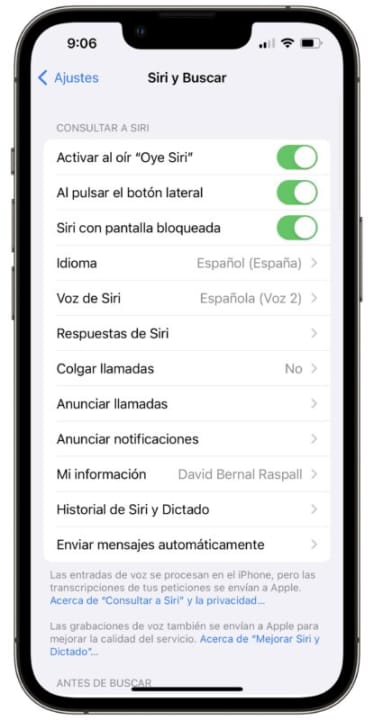
Cómo personalizar Siri para que se adapte a nuestras preferencias
Igual que podemos personalizar la pantalla de inicio de nuestro iPhone para hacerla única, podemos personalizar Siri para que se adapte a nuestras preferencias y necesidades. Lo haremos todo desde la app Ajustes, concretamente dentro de la sección Siri y Buscar. Aquí tenemos varias opciones para personalizar cómo nos responde Siri en las diferentes circunstancias.
- En Idioma podemos elegir uno de entre los que Siri habla. Fijémonos en que, en muchos casos, podemos elegir entre diferentes regiones de un mismo idioma. No es lo mismo el Español de España que el de Estados Unidos ni el inglés británico que el de Irlanda, Canadá o Australia.
- En Voz de Siri podemos elegir su género. Las opciones que encontremos aquí dependerán mucho del idioma que hayamos elegido, pero como mínimo encontraremos una voz femenina y otra masculina.
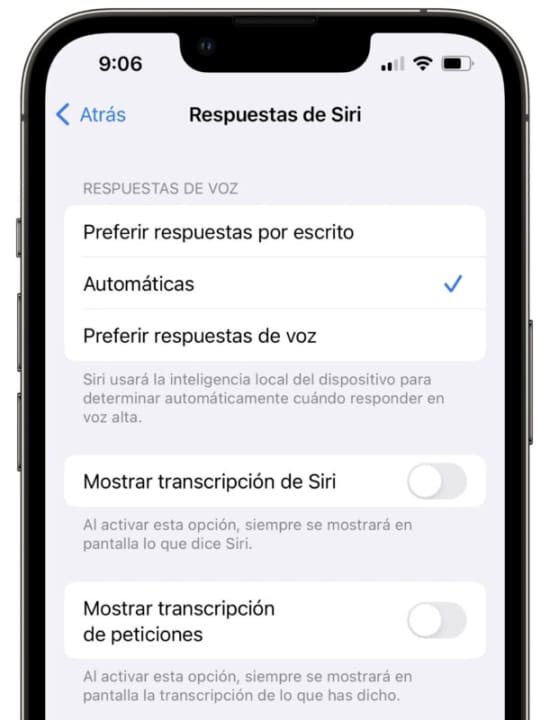
- En Respuestas de Siri configuraremos cómo nos responde el asistente. Podemos Preferir respuestas por escrito, Preferir respuestas de voz o Automático que tiene en cuenta las circunstancias en las que estamos para elegir entre uno u otro. También podemos Mostrar transcripción de Siri para ver qué nos contesta e incluso Mostrar transcripción de peticiones para ver escrito en pantalla qué le estamos preguntando.
- Por último, pero muy importante, en Mi información es donde elegiremos nuestro contacto. Siri utilizará estos datos para saber dónde vivimos o trabajamos, quienes son nuestros parientes, nuestro aniversario y otra información clave para poder ayudarnos con nuestras peticiones.
30 comandos realmente útiles de Siri
Como ya hemos dejado entrever unos párrafos más arriba, Siri es realmente útil. Podemos pedirle casi cualquier cosa, y entre tantas opciones a veces es bueno que nos centremos en una lista algo más corta. Recordando que todo lo que tenemos que hacer es dirigirnos en voz alta a nuestro dispositivo, esta es una lista de algunos comandos realmente útiles:
- “Oye Siri, llamar a [nombre del contacto]”: Realiza una llamada telefónica al contacto especificado.
- “Oye Siri, envía un mensaje a [nombre del contacto] diciendo [mensaje]”: Envía un mensaje de texto al contacto con el contenido indicado.
- “Oye Siri, configura una alarma para las [hora]”: Configura una alarma en la hora especificada.
- “Oye Siri, recuérdame [tarea] a las [hora]”: Crea un recordatorio para la tarea que nos avisará a la hora especificada.
- “Oye Siri, recuérdame [tarea] cuando llegue a [lugar]”: Crea un recordatorio para la tarea que nos avisará en un lugar específico.
- “Oye Siri, ¿cómo está el tiempo hoy?”: Proporciona información sobre el clima actual y el pronóstico del día.
- “Oye Siri, ¿cómo está el tráfico hacia [destino]?”: Muestra información sobre el tráfico en tiempo real hacia la ubicación indicada.
- “Oye Siri, ¿cuándo es mi próxima cita?”: Muestra información sobre nuestra próxima cita en el calendario.
- “Oye Siri, reproduce [nombre de la canción]”: Reproduce la canción especificada en la aplicación de música predeterminada.
- “Oye Siri, abre [nombre de la aplicación]”: Abre la aplicación especificada en nuestro iPhone.
- “Oye Siri, ¿cuántos días faltan para [fecha]?”: Calcula cuántos días quedan hasta la fecha especificada.
- “Oye Siri, ¿qué significa [palabra]?”: Busca y proporciona la definición de la palabra especificada en el diccionario.
- “Oye Siri, activa el modo No Molestar“: Activa el modo No Molestar en nuestro iPhone para dejar de recibir demasiadas notificaciones.
- “Oye Siri, muéstrame fotos de [evento o lugar]”: Busca y muestra fotos relacionadas con el evento o lugar indicado en nuestra biblioteca de fotos. Si no las encuentra puede ofrecernos resultados de internet.
- “Oye Siri, ¿cómo se dice [frase] en [idioma]?”: Traduce la frase especificada al idioma indicado.
- “Oye Siri, ¿cuánto es [cantidad] más [cantidad]?”: Realiza una suma con las cantidades proporcionadas y da el resultado.
- “Oye Siri, ¿cuántos [unidad de medida] hay en un [unidad de medida]?”: Convierte unidades de medida y proporciona la equivalencia.
- “Oye Siri, busca [tema] en la web”: Realiza una búsqueda en internet sobre el tema especificado.
- “Oye Siri, ¿qué películas están en cartelera?”: Muestra una lista de películas en cines cercanos a nuestra ubicación.
- “Oye Siri, ¿a qué hora juega [equipo de deportes]?”: Proporciona información sobre el próximo partido del equipo deportivo indicado. También podemos preguntarle por los resultados
- “Oye Siri, cuéntame un chiste”: Siri cuenta un chiste al azar.
- “Oye Siri, cuéntame una historia”: Siri narra una historia breve.
- “Oye Siri, inicia un temporizador de [tiempo]”: Establece un temporizador por la duración especificada.
- “Oye Siri, ¿cuál es el valor de [nombre de la acción]?”: Proporciona información sobre el valor actual de la acción en el mercado en el que opera.
- “Oye Siri, ¿cuál es el tipo de cambio entre [moneda 1] y [moneda 2]?”: Muestra la tasa de cambio entre las dos monedas especificadas.
- “Oye Siri, ¿dónde está el restaurante más cercano?”: Busca y proporciona información sobre el restaurante más cercano a nuestra ubicación actual.
- “Oye Siri, ¿qué puedo comer cerca de aquí?”: Muestra una lista de opciones de restaurantes y comida rápida cercanos a nuestra ubicación.
- “Oye Siri, inicia una ruta hacia [destino]”: Abre la aplicación de mapas y comienza las indicaciones de navegación hacia la ubicación especificada.
- “Oye Siri, visita softonic.com”: Abre el sitio web en cuestión en Safari.
- “Oye Siri, ¿cuándo sale el sol?”: Informa la hora de salida del sol para la ubicación actual en ese día.
Cuando estamos frente a nuestros dispositivos de Apple, poder usar Siri realmente cambia la experiencia. Ya sea para una pregunta sencilla, para programar alarmas o eventos o simplemente para saber si necesitamos llevamos el paraguas, Siri siempre está ahí para ayudarnos.
Algunos de los enlaces añadidos en el artículo forman parte de campañas de afiliación y pueden representar beneficios para Softonic.

